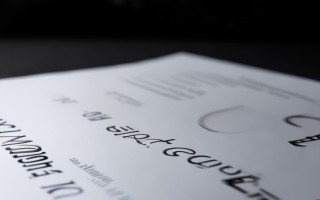佳能G7X系列作为备受欢迎的卡片机,凭借出色的画质和便携性深受摄影爱好者喜爱,而连接手机功能进一步拓展了其使用场景,无论是实时传输照片、远程拍摄,还是通过手机便捷分享,都能让拍摄体验更加高效,本文将详细说明佳能G7X连接手机的具体步骤、功能应用及注意事项,帮助用户快速掌握这一实用功能。

连接前准备:确保设备与网络正常
在连接手机前,需做好以下准备工作,避免后续操作中出现兼容性问题:
- 设备检查:确保佳能G7X(以G7X Mark II/III为例,其他型号操作类似)电量充足(建议剩余50%以上),手机电量同样保持充足,避免连接过程中断电。
- 安装官方APP:在手机应用商店搜索并下载“Camera Connect”APP(iOS用户从App Store下载,安卓用户从Google Play或华为、小米等应用市场下载),确保APP版本为最新(可在APP内检查更新)。
- 开启相机Wi-Fi:进入相机菜单,找到“设置”中的“Wi-Fi功能”,选择“开启”,并确保“Wi-Fi设置”中的“发送至智能手机”选项已激活(部分型号需提前注册设备名称,按提示操作即可)。
详细连接步骤:分iOS与安卓系统说明
佳能G7X与手机的连接主要通过Wi-Fi实现,iOS与安卓系统的操作流程基本一致,仅在APP启动和权限设置上略有差异,以下是具体步骤:
相机端设置:创建Wi-Fi网络
- 在相机菜单中进入“Wi-Fi功能”,选择“发送至智能手机”,点击“确定”。
- 选择“轻松连接”(首次使用推荐)或“手动连接”,按提示设置Wi-Fi名称(默认为“Canon Camera XXXX”,可自定义)和密码(默认为“12345678”,建议修改为复杂密码提升安全性)。
- 完成后,相机屏幕会显示“正在等待连接”,并显示当前Wi-Fi名称,此时相机端设置完毕。
手机端连接:匹配相机Wi-Fi网络
iOS系统操作:
- 打开手机“设置”,进入“Wi-Fi”,找到相机设置的Wi-Fi名称(如“Canon Camera_1234”),点击连接并输入密码。
- 连接成功后,打开手机上的“Camera Connect”APP,首次使用会请求相机、麦克风、存储等权限,需全部允许(否则无法正常传输文件)。
- APP会自动搜索相机,若未显示,可点击“菜单”中的“重新连接”,或手动选择“添加相机”,按提示完成配对(部分型号需在相机上确认“允许连接”)。
安卓系统操作:

- 与iOS类似,在手机“设置”中连接相机的Wi-Fi网络,输入密码。
- 打开“Camera Connect”APP,授权权限后,APP会自动识别相机,若识别失败,可点击“扫描”或“手动连接”,输入相机屏幕上显示的配对码(通常为8位数字)。
- 连接成功后,APP首页会显示相机名称,并提示“已连接”,此时即可使用各项功能。
连接流程对比表(iOS与安卓差异点)
| 步骤 | iOS系统操作 | 安卓系统操作 |
|---|---|---|
| Wi-Fi连接 | 设置-Wi-Fi-选择相机Wi-Fi-输入密码 | 设置-Wi-Fi-选择相机Wi-Fi-输入密码 |
| APP权限 | 需允许相机、麦克风、存储权限 | 需允许相机、存储、位置权限(部分品牌需额外授权) |
| 配对确认 | APP自动搜索,部分需相机确认“允许连接” | 可能需手动输入配对码(相机屏幕显示) |
| 连接稳定性 | 较稳定,信号干扰较少 | 部分品牌手机后台管理严格,需保持APP前台运行 |
连接后功能应用:提升拍摄与分享效率
成功连接手机后,“Camera Connect”APP可提供多种实用功能,让拍摄操作更灵活,管理更便捷:
远程实时取景与拍摄
- 开启APP后,点击“实时查看”按钮,手机屏幕会实时显示相机取景画面,如同手机摄像头般直观。
- 支持通过手机屏幕对焦(点击屏幕选择对焦点),并调整相机参数(如ISO、白平衡、曝光补偿等),调整后参数会实时同步到相机。
- 拍摄时,可直接通过手机屏幕快门按钮(支持半按对焦、全按拍摄)或相机快门键控制,适合自拍、合影或特殊角度拍摄(如低角度、高处取景)。
照片/视频快速传输
- 拍摄完成后,在APP首页点击“查看图像”,进入相机存储卡文件列表,可勾选单张或多张照片/视频,点击“下载”传输至手机。
- 支持选择传输画质(如JPEG大/中/小、RAW格式,需相机支持),若勾选“自动下载”,今后拍摄的照片会实时传输至手机(需保持连接)。
- 传输文件会保存在手机“Camera Connect”默认文件夹内,可通过手机相册查看,也可直接分享至社交平台(如微信、微博)。
相机设置与固件更新
- 通过APP的“远程控制”功能,可远程调整相机部分参数(如驱动模式、自拍定时、闪光灯模式等),无需反复操作相机按键。
- 若佳能G7X发布固件更新,APP会提示“可用更新”,按提示下载并传输至相机,通过相机完成升级(需保持电量充足)。
直播与社交分享(部分型号支持)
- 佳能G7X Mark III及后续型号支持通过APP直播功能,连接手机后,可在APP内选择“直播”平台(如YouTube、Facebook),设置直播标题、分辨率后,直接将相机画面推流至直播平台,适合vlog创作或活动记录。
常见问题及解决方法
在使用过程中,可能会遇到连接失败、传输中断等问题,以下是常见故障及解决思路:
-
连接失败,APP提示“无法找到相机”
- 原因:手机未连接相机Wi-Fi、APP权限未开启、相机与手机距离过远(超过10米)或有障碍物遮挡。
- 解决:确保手机连接的是相机创建的Wi-Fi(而非其他网络);检查APP权限是否完整;缩短设备距离,避开微波炉、蓝牙设备等信号干扰源。
-
传输照片时速度缓慢或中断

- 原因:Wi-Fi信号弱、手机存储空间不足、相机存储卡文件碎片过多。
- 解决:靠近相机重新连接Wi-Fi;清理手机存储空间;在相机中格式化存储卡(注意提前备份文件)。
相关问答FAQs
Q1: 佳能G7X连接手机后,为什么无法传输RAW格式照片?
A1: 首先确认相机型号是否支持RAW格式传输(部分入门款可能限制);在相机“Wi-Fi设置”中,进入“发送至智能手机”的“图像选择”,确保勾选了“RAW”;检查APP是否为最新版本,旧版本可能不支持RAW传输功能。
Q2: 用Camera Connect远程拍摄时,手机画面卡顿怎么办?
A2: 卡顿通常由Wi-Fi信号不稳定或手机性能不足导致,可尝试以下方法:① 关闭手机后台其他占用网络的APP(如视频播放、云同步);② 将相机Wi-Fi频段设置为2.4GHz(兼容性更好,但速度较5GHz慢);③ 重启相机和手机,重新连接Wi-Fi;④ 若手机型号较旧,降低APP画面分辨率(在APP设置中调整)。
通过以上步骤和功能介绍,相信用户已能熟练掌握佳能G7X与手机的连接方法,无论是日常记录还是专业创作,这一功能都能显著提升拍摄效率和分享便捷性,让卡片机的潜力得到充分发挥。